

Dette emne indeholder følgende instruktioner:
Gå til hotfolderne
Opret en ny hotfolder
Rediger en hotfolder
Slet en hotfolder
Åbn Settings Editor, og gå til: .
 Fanen [Hotfolders]
Fanen [Hotfolders] Du kan højst oprette 250 hotfolders. PRISMAsync Print Server kan behandle udskriftsjob fra 10 hotfolders ad gangen.
Kontrollér, at hotfolders er aktiveret.
Klik på [Tilføj].
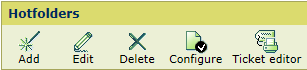 [Hotfolders] -menu
[Hotfolders] -menuAngiv et entydigt navn i feltet [Navn].
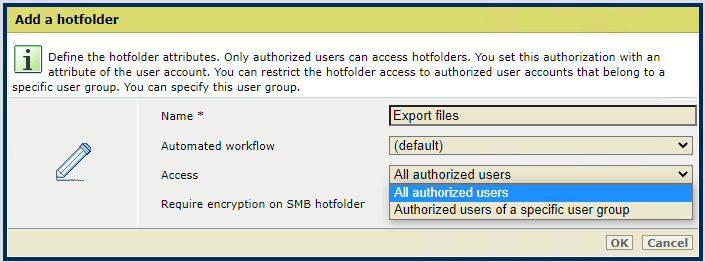 Oprette en hotfolder
Oprette en hotfolderVælg en automatisk arbejdsgang for at definere egenskaberne for job og arbejdsgang. Den automatiske arbejdsgang: (standard) bruges som standard. Du skal ikke ændre denne indstilling, hvis hotfolderen bruges sammen med en JDF-jobseddel.
Brug indstillingen [Adgang] til at vælge godkendelsen.
[Alle godkendte brugere]: alle godkendte brugerkonti kan bruge denne hotfolder.
[Godkendte brugere fra en bestemt brugergruppe]: alle godkendte brugerkonti i en bestemt brugergruppe kan bruge denne hotfolder.
Brug indstillingen [Brugergruppe] til at vælge brugergruppen, hvis du angav dette i trin 5.
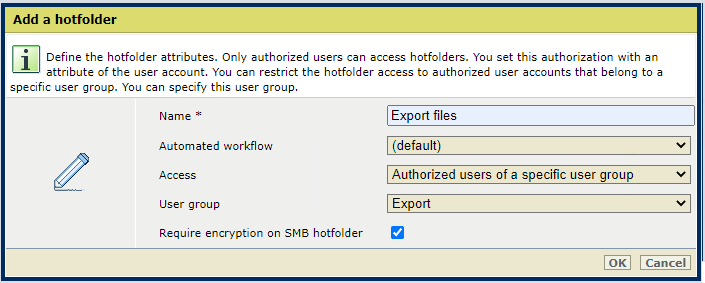 Konfigurere en brugergruppe til at få adgang til hotfolders
Konfigurere en brugergruppe til at få adgang til hotfoldersAktivér [Kræv kryptering på SMB-hotfolder], hvis du ønsker at have en krypteret SMB-forbindelse. På den måde sendes udskriftsjob via en sikker forbindelse både til og fra PRISMAsync.
SMB-kryptering understøttes kun af SMB v3.0. Dette understøttes fra Windows 8-klienter og derover, Linux-klienter med kerne 4.11 eller derover og fra macOS-klienter med version 10.11 eller derover.
Serveren skal konfigureres korrekt for at oprette en krypteret forbindelse.
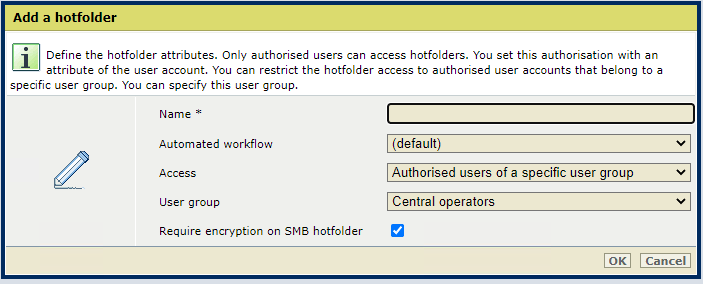 Aktivér SMB-kryptering
Aktivér SMB-krypteringPå oversigtssiden for hotfolder-listen er udskriftsjob, der er sendt via en krypteret forbindelse, markeret med et lille nøgleikon, som vises ud for hotfolderne i kolonnen "SMB-sti".
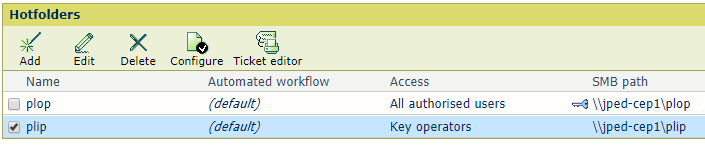
Klik på [OK].
Vælg en hotfolder, og klik på [Rediger].
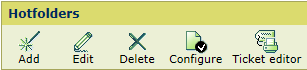 [Hotfolders] -menu
[Hotfolders] -menuAngiv et entydigt navn i feltet [Navn].
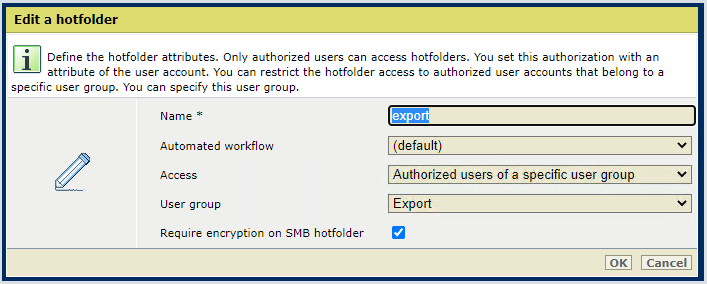 Rediger en hotfolder
Rediger en hotfolderVælg en automatisk arbejdsgang for at definere egenskaberne for job og arbejdsgang. Den automatiske arbejdsgang: (standard) bruges som standard. Du skal ikke ændre denne indstilling, hvis hotfolderen bruges sammen med en JDF-jobseddel.
Brug indstillingen [Adgang] til at vælge godkendelsen.
[Alle godkendte brugere]: alle godkendte brugerkonti kan bruge denne hotfolder.
[Godkendte brugere fra en bestemt brugergruppe]: alle godkendte brugerkonti i en bestemt brugergruppe kan bruge denne hotfolder.
Brug indstillingen [Brugergruppe] til at vælge brugergruppen, hvis du angav dette i trin 4.
Klik på [OK].
Vælg en hotfolder.
Klik på [Slet].
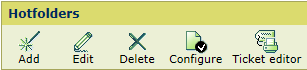 [Hotfolders] -menu
[Hotfolders] -menu